¿Tiene una computadora lenta y el Administrador de tareas le muestra un proceso llamado Host de instalación moderna consume mucho la CPU y la memoria de su sistema? También puede encontrar un mensaje de error como "El host de instalación moderno ha dejado de funcionar" al intentar actualizar a Windows 10 desde Windows 7.
Antes de profundizar en el tema de esta publicación, primero le informaremos sobre qué es exactamente este proceso. Debe comprender su función y luego estar informado sobre las correcciones cuando este error lleve a alto uso de CPU por el proceso de host de instalación moderna.
¿Qué es el host de configuración moderna?
Básicamente es un instalador que se encuentra en un archivo autoextraíble dentro de $ Windows. Carpeta BTSources. En otras palabras, se trata de un archivo e instalador autoextraíble que activa las actualizaciones del sistema. Aparece circunstancialmente en sistemas que ejecutan la versión beta del sistema de Windows (Vista previa técnica de Windows).
Este proceso parece estar ejecutándose en segundo plano en las computadoras cuando está instalando una actualización o está ejecutando el archivo de configuración de instalación para actualizar una computadora de Windows 7 a Windows 10. El Host de instalación moderna en sí mismo funciona dentro del contexto del Windowsstoresetup.exe padre (que es ejecutado directamente por Microsoft Windows Update).
Por lo tanto, los usuarios pueden ver un error cuando intentan actualizar a Windows 10, pero no podrán completar el proceso de actualización sin corregir este error.
Métodos de solución de problemas para corregir el error de host de instalación moderna:
Los usuarios a menudo se encuentran con dos problemas principales que son los siguientes:
- Gran consumo de CPU y memoria por parte del host de configuración moderna
- El host de instalación moderna deja de funcionar.
Por lo general, este problema surge con mayor frecuencia cuando se producen problemas con Windows Update. Puede probar las soluciones sugeridas a continuación para resolver los problemas mencionados anteriormente y también para optimizar la velocidad de la PC con Windows cuando hay un uso del disco del 100%.
1. Utilice la herramienta de resolución de problemas de Windows Update
El solucionador de problemas de Windows Update es una herramienta integrada en Windows 10. Los siguientes pasos pueden guiarlo para ejecutar la herramienta:
- Vaya a la barra de búsqueda ubicada en la esquina inferior izquierda junto al menú Inicio en la pantalla de su computadora.
- Busque la herramienta Solucionador de problemas aquí escribiendo "Solución de problemas" y selecciónela.
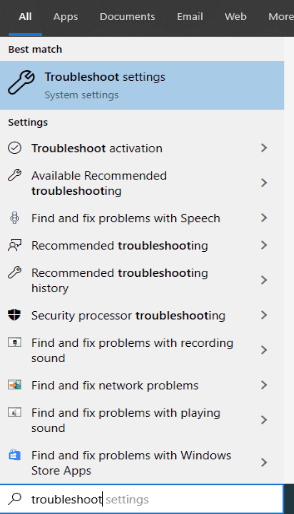
- Una vez que se abra la ventana de la herramienta, haga clic en la sección Actualización de Windows y luego ejecute la aplicación haciendo clic en el botón "Ejecutar el solucionador de problemas".

- Deje que la herramienta detecte los problemas y los corrija.
- Puede seguir las instrucciones emergentes para finalizar el proceso de resolución del problema.
Si todavía tiene Windows 7 u 8, puede utilizar los pasos a continuación para resolver el problema que surge debido a la Host de instalación moderna.
- Primero debe descargar e instalar el programa de resolución de problemas del sitio web de Microsoft.
- Luego, el siguiente proceso es similar a los pasos descritos anteriormente del segmento de Windows 10.
2. Usar la herramienta DISM
Si el proceso de actualización de Windows se ha corrompido, puede dar lugar a este tipo de error que se puede resolver sin esfuerzo con el Herramienta de administración y mantenimiento de imágenes de implementación (DISM) de Windows 10 según los pasos que se indican a continuación.
- Abra el símbolo del sistema escribiendo "cmd" en la barra de búsqueda ubicada al lado del menú Inicio.
- Utilice la opción de clic derecho en el símbolo del sistema y elija la opción "Ejecutar como administrador".
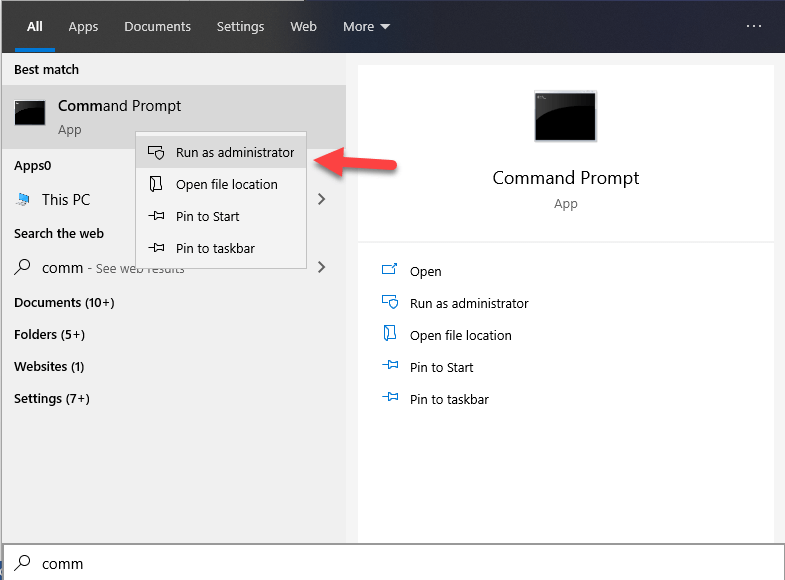
- Permita haciendo clic en "Sí" si se le solicita permiso.
- Además, ejecute los siguientes comandos:
DISM.exe / En línea / Imagen de limpieza / Scanhealth
DISM.exe / En línea / Imagen de limpieza / Checkhealth
DISM.exe / En línea / Imagen de limpieza / Restorehealth.
Una vez que se completa el proceso de escaneo, verifique si el problema se ha resuelto o persiste.
3. Realizar un arranque limpio
Algunas veces, alto uso de CPU debido al host de configuración moderna puede ocurrir si la actualización de Windows falla debido a interferencias de programas en segundo plano. Se puede realizar un arranque limpio para solucionar este problema siguiendo los siguientes pasos:
- Abra el cuadro de diálogo Ejecutar presionando la tecla Win + tecla R.
- Escriba "msconfig" para abrir la ventana Configuración del sistema.

- En la pestaña General de la ventana Configuración del sistema, desmarque la casilla "Cargar elementos de inicio".
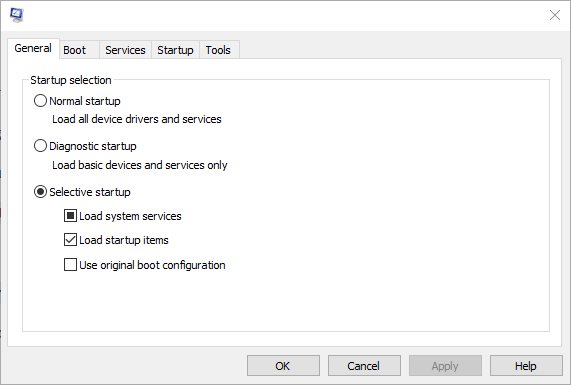
- En la pestaña Servicios, marque la casilla que dice "Ocultar todos los servicios de Microsoft" y luego haga clic en el botón de opción "Deshabilitar todos".

- Luego, cambie a la pestaña Inicio y abra el Administrador de tareas haciendo clic en él.
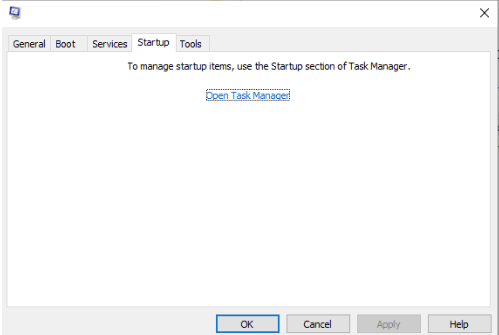
- Ahora, en la pestaña Inicio del Administrador de tareas, todos los elementos de inicio que aparecen deben deshabilitarse haciendo clic derecho en los elementos y eligiendo la opción "Deshabilitar".

- Luego, regrese a la pestaña Inicio de la ventana Configuración del sistema y seleccione la opción "Aceptar".
- Finalmente, reinicie su computadora para ver si el problema persiste o se ha resuelto.
4. Utilice el idioma del sistema predeterminado ideal
Windows Update puede encontrar un problema si el idioma del sistema no es el mismo que el idioma predeterminado de la interfaz de usuario del sistema. Los usuarios de Windows 10 pueden verificar cuál es el idioma predeterminado del sistema mediante los siguientes pasos:
- Vaya al menú Inicio y abra la ventana del símbolo del sistema escribiendo "cmd" y seleccione la opción "Ejecutar como administrador" utilizando la opción de clic derecho.
- Ingrese el siguiente comando y presione la tecla Enter para ver el idioma predeterminado de la interfaz de usuario del sistema:
dism / online / get-intl
Para comprobar el idioma del sistema de configuración, siga los pasos a continuación:
- Vaya a la configuración de Windows.
- Seleccione la opción Hora e idioma y luego haga clic en el segmento Idioma.
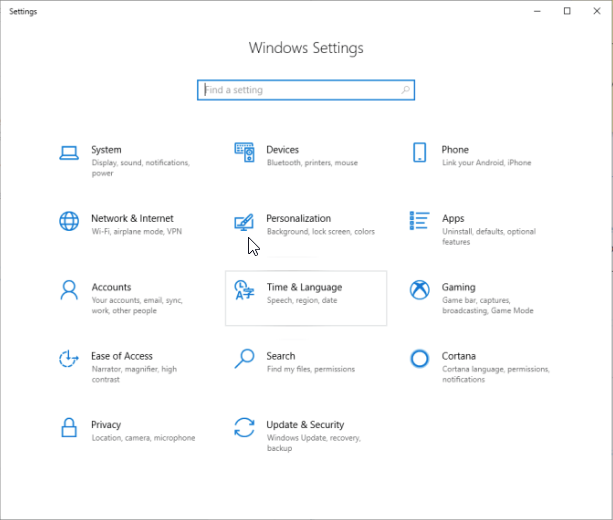
- Esto debería mostrar el idioma en el panel del lado derecho que está configurado actualmente en su computadora. Si nota una contradicción aquí, cámbiela para que coincida con el idioma predeterminado de la interfaz de usuario del sistema. Si esto no resuelve el problema, utilice el siguiente método para resolver el problema. Problema de uso elevado de disco del host de configuración moderna.
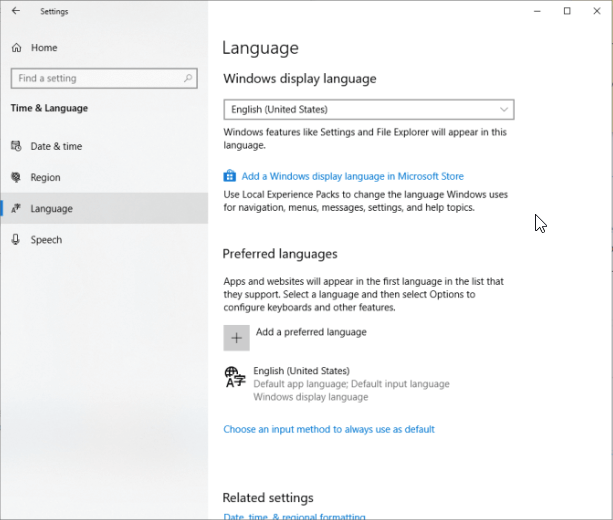
5. Vacíe la carpeta de distribución de software
La carpeta de distribución de software es responsable de almacenar todos los archivos temporales importantes necesarios para Windows Update. Sin embargo, si demasiados archivos ocupan la carpeta, puede crear una interferencia con Windows Update. Para eliminar archivos innecesarios, puede intentar utilizar los siguientes pasos:
- Vaya al cuadro de diálogo Ejecutar manteniendo presionadas y presionando juntas la tecla de Windows + la tecla R.
- Usando la ruta a continuación, vaya a la ubicación respectiva y luego seleccione todos los archivos y elimínelos de la carpeta.
C: \ Windows \ SoftwareDistribution \ Descargar
- Es posible que se le solicite un mensaje de "Acceso denegado". Si es así, elija la opción "Hacer esto para todos los elementos actuales" y luego elija la opción "Continuar".
- Además, reinicie su PC y verifique si el problema persiste.
6. Deshabilitar la actualización de Windows
Finalmente, si las correcciones anteriores no resolvieron el problema en cuestión, entonces debe preguntarse qué se puede hacer más para Resuelva el problema del host de instalación moderna.
- Abra el cuadro de diálogo Ejecutar e ingrese "services.msc" en el cuadro de tipo para abrir la ventana Servicios.
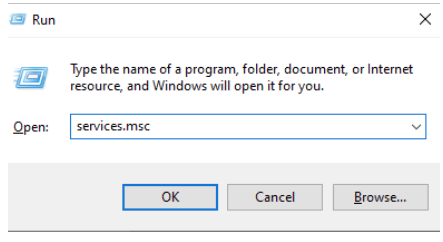
- Aquí, haga clic con el botón derecho en Windows Update para seleccionar la opción "Propiedades".
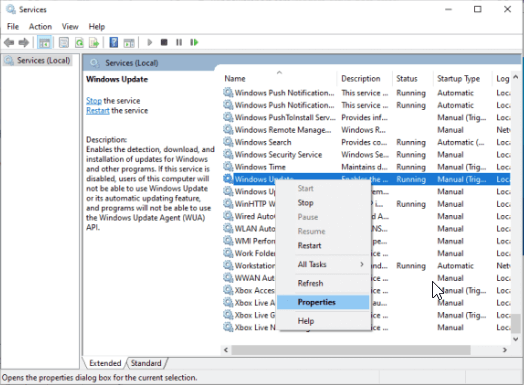
- En la pestaña General, asegúrese de que la opción Tipo de inicio esté configurada en "Deshabilitado". Además, puede hacer clic en el botón Detener.
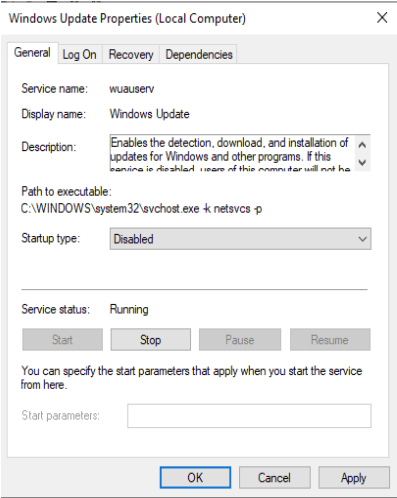
- Luego, vaya a la pestaña Recuperación y asegúrese de que la opción Primera falla esté configurada como "No realizar ninguna acción".
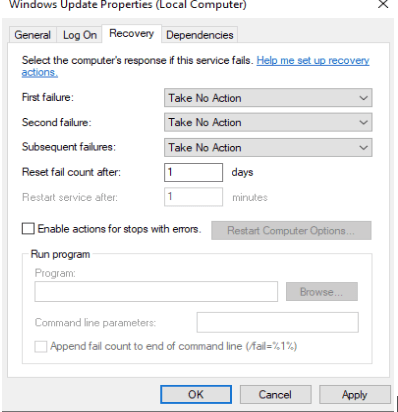
- Aplique sus cambios y obtenga una confirmación de si el problema se ha resuelto en su totalidad.
Por último, si todas las metodologías anteriores no arrojaron el resultado deseado y el problema persiste en su computadora, intente encontrar una solución ideal. software de actualización del controlador que puede escanear automáticamente su sistema en busca de ralentizaciones, problemas de rendimiento y problemas relacionados con los controladores. La utilidad de actualización de controladores puede detectar controladores obsoletos y reemplazarlos instalando los controladores más recientes en su computadora.
Pensamientos finales
A partir de este artículo, no solo adquirió conocimientos sobre el Host de instalación moderna proceso, pero también tenía una idea clara de cómo se pueden solucionar los problemas asociados de alto consumo de CPU y uso de espacio en disco.